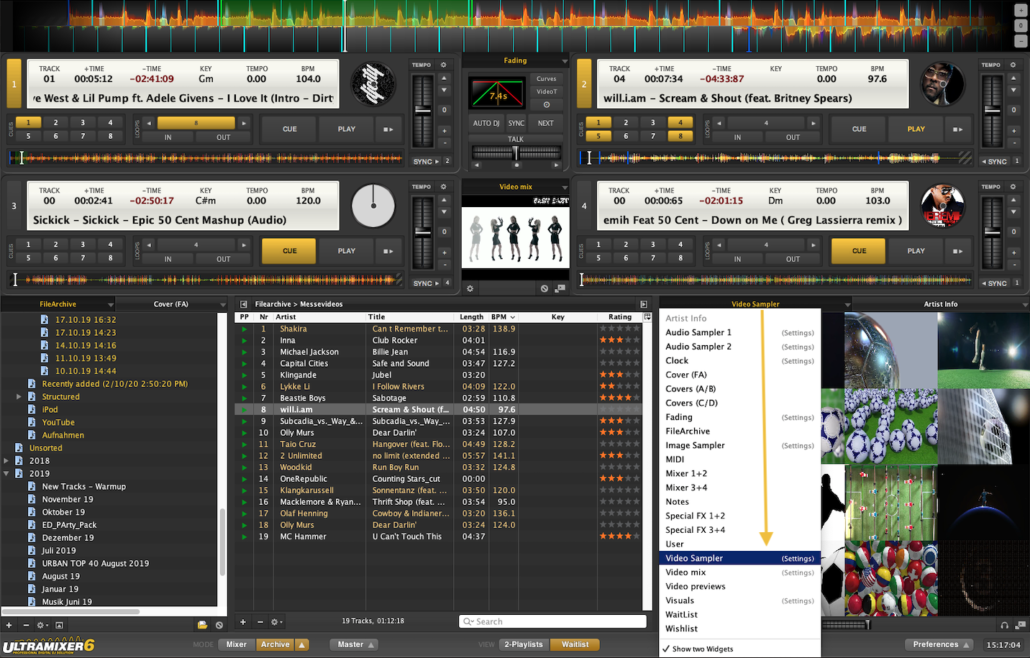UltraMixer bietet dir mit dem Video und Image Sampler die Möglichkeit, Videos oder Bilder auf Knopfdruck und innerhalb von Sekunden einzublenden. So kannst du deinem Publikum schnell und einfach Werbejingles, Sponsorenlogos oder einen Imagefilm auf Knopfdruck präsentieren.
Außerdem kannst du beide Widgets aus UltraMixer ausklinken und separat auf einem zweiten Monitor nutzen. So behältst du stets die Übersicht.
In diesem Beitrag wollen wir dir zeigen, wo du den Video Sampler findest und wie er funktioniert.
Eine umfangreiche Beschreibung des Image Samplers kannst du hier nachlesen.
Wo finde ich den Video Sampler in UltraMixer?
Den Video Sampler findest du im Widget-Menü deines UltraMixers. Klicke dazu einfach auf das Widget-Menü und wähle das entsprechende Widget aus. Der Sampler steht dir in allen UltraMixer Ansichten zur Verfügung.
Wie funktioniert der Video Sampler?
Nachdem du den Video Sampler im Widget-Menü ausgewählt hast, erscheint ein Sampler mit 16 frei belegbaren Slots. In diesem Sampler kannst du Videos in allen gängigen Videoformaten (MPEG, MP4 ASP DivX/Xvid, WMV) hinterlegen. Im Sample Player wird nun ein Vorschaubild angezeigt, damit du das passende Video im Handumdrehen finden und auswählen kannst.
Mit einem Linksklick auf eines der Vorschaubilder im Sampler wird das entsprechende Video im VideoMix Widget angezeigt. Welches Video gerade aktiv angezeigt wird, erkennst du am gelben Rahmen um den Button. Ein erneuter Linksklick auf das Vorschaubild deaktiviert die Anzeige im VideoMix Widget wieder.
Die Undock-Funktion
Du kannst den Video Sampler ausklinken, um diesen in einem separatem Fenster anzeigen zu lassen. Das ist besonders praktisch bei einer Verwendung auf einem Tablet oder Touchscreen.
![]() Mit diesem Icon kann man das Fenster ausklinken.
Mit diesem Icon kann man das Fenster ausklinken.
![]()
Mit diesem Icon kann man das Fenster im Vollbildmodus anzeigen lassen.
![]()
Mit diesem Icon kann man das Fenster wieder schließen.
Welche Einstellungen kann ich vornehmen?
Um Einstellungen an deinem Sampler vornehmen zu können, musst du den Einstellungsdialog aufrufen. Diesen erreichst du mit einem Rechtsklick auf einen der Slots.
Im Einstellungsdialog hast du außerdem die Möglichkeit, ein anderes Video auf den aktuellen Slot zu laden.
Des Weiteren kannst du folgende Einstellungen für das angezeigte Video festlegen:
- Effekte wie Loops, Blenden oder Replay
- Lautstärke
- Wiedergabegeschwindigkeit
Wofür kann ich den Video Sampler verwenden?
Du kannst die Funktion dazu verwenden, blitzschnell vorbereitete Videos anzuzeigen. Nutze den Sample Player, um z.B. Werbeclips von Sponsoren, Trailer zum Turnier oder zu Mannschaften oder einfach verschiedenste visuelle Effekte einzublenden.
Du kannst den Sample Player auch mit anderen Funktionen wie z.B. dem Live Text Feature kombinieren, um zusätzlich kurze Textbotschaften auf die Leinwand zu zaubern.
Hast du Fragen oder Änderungswünsche? Du kannst du uns eine Email via contact form senden.
Wir freuen uns auf dein Feedback!